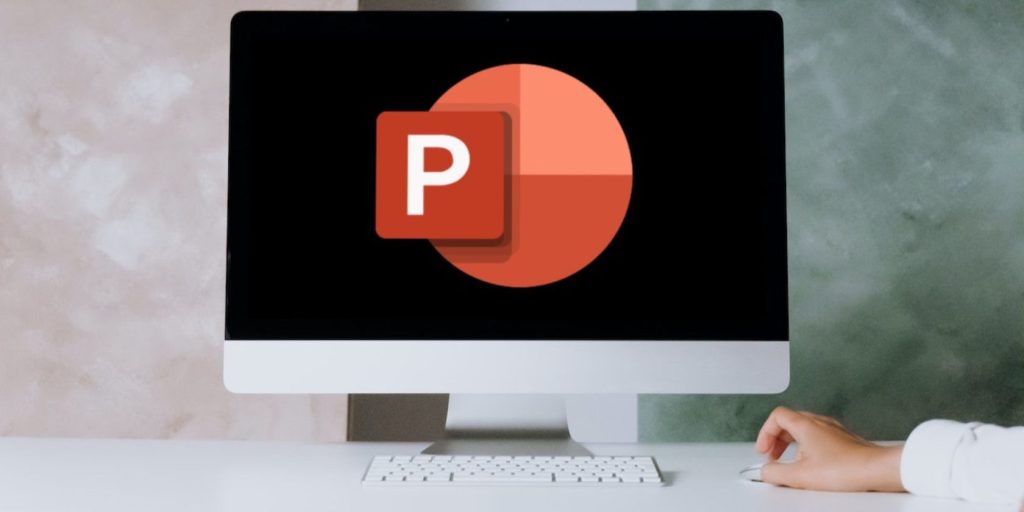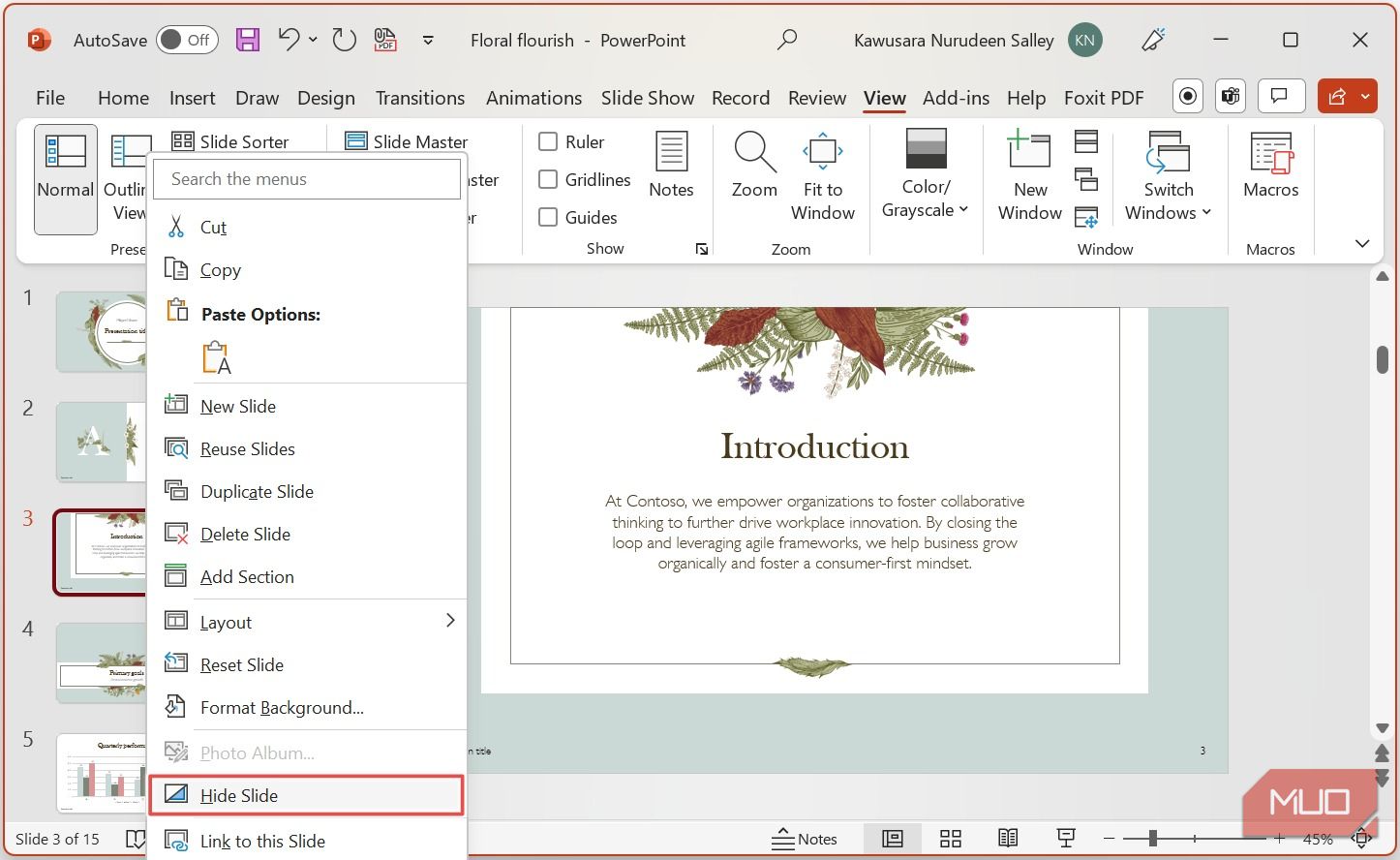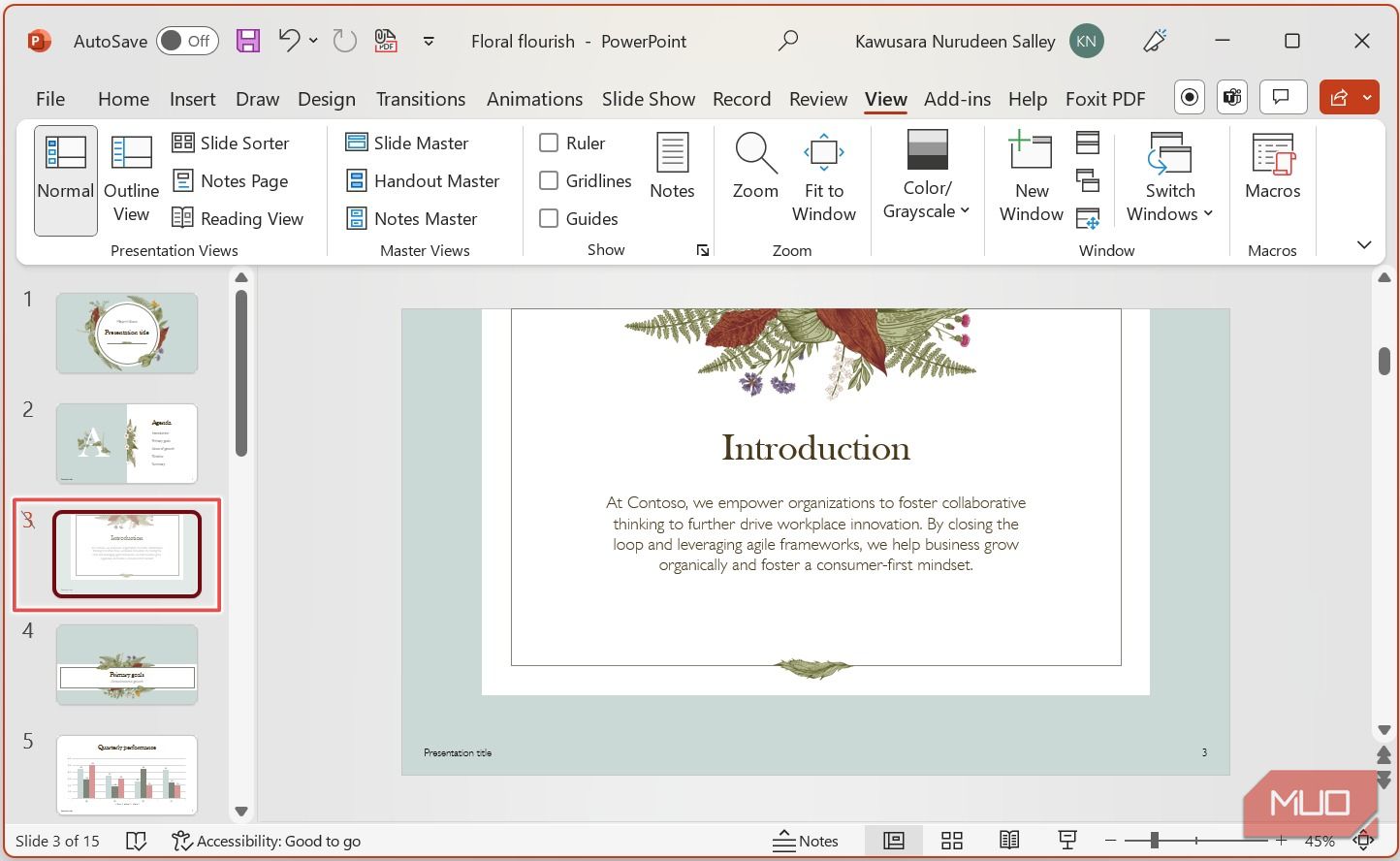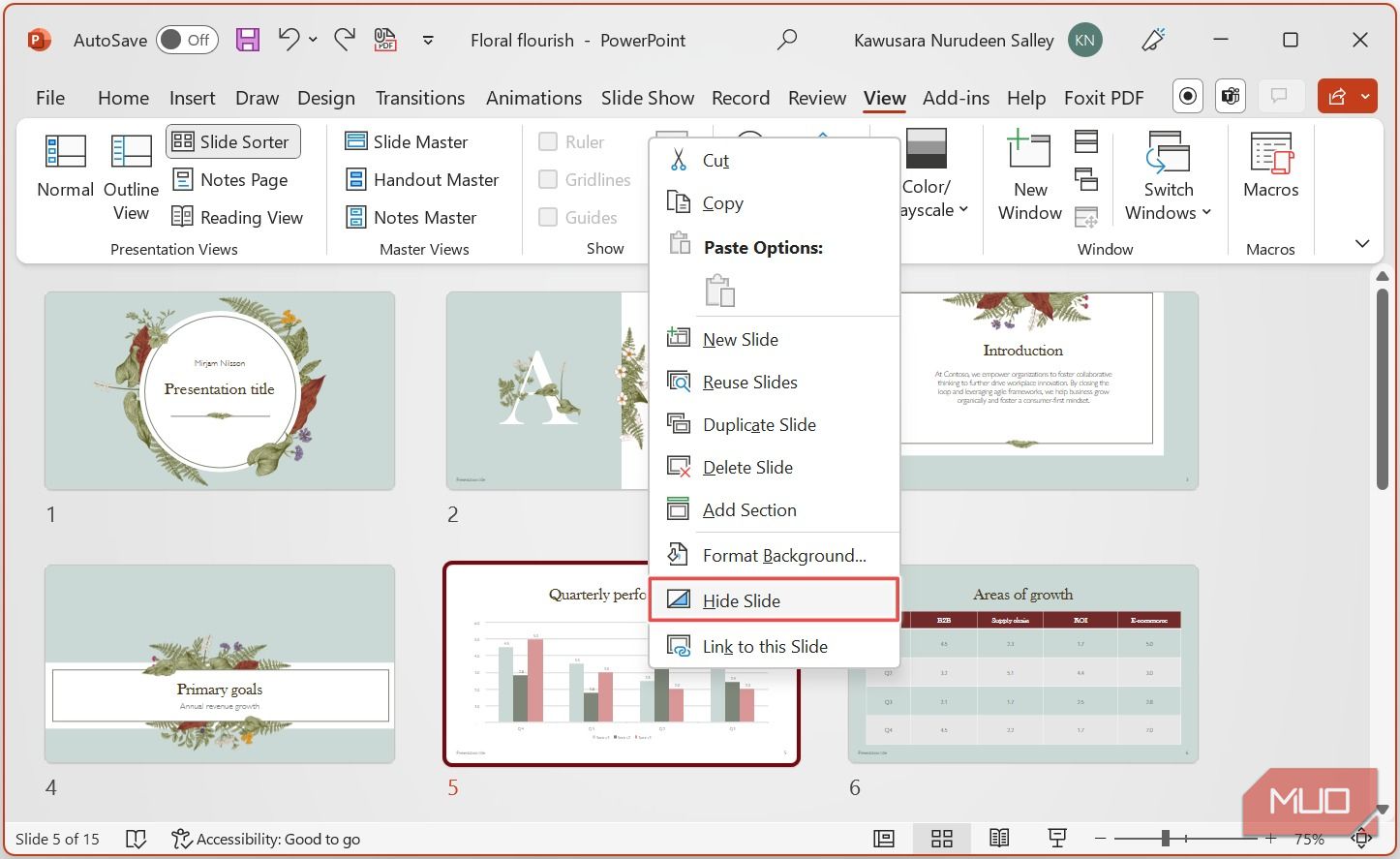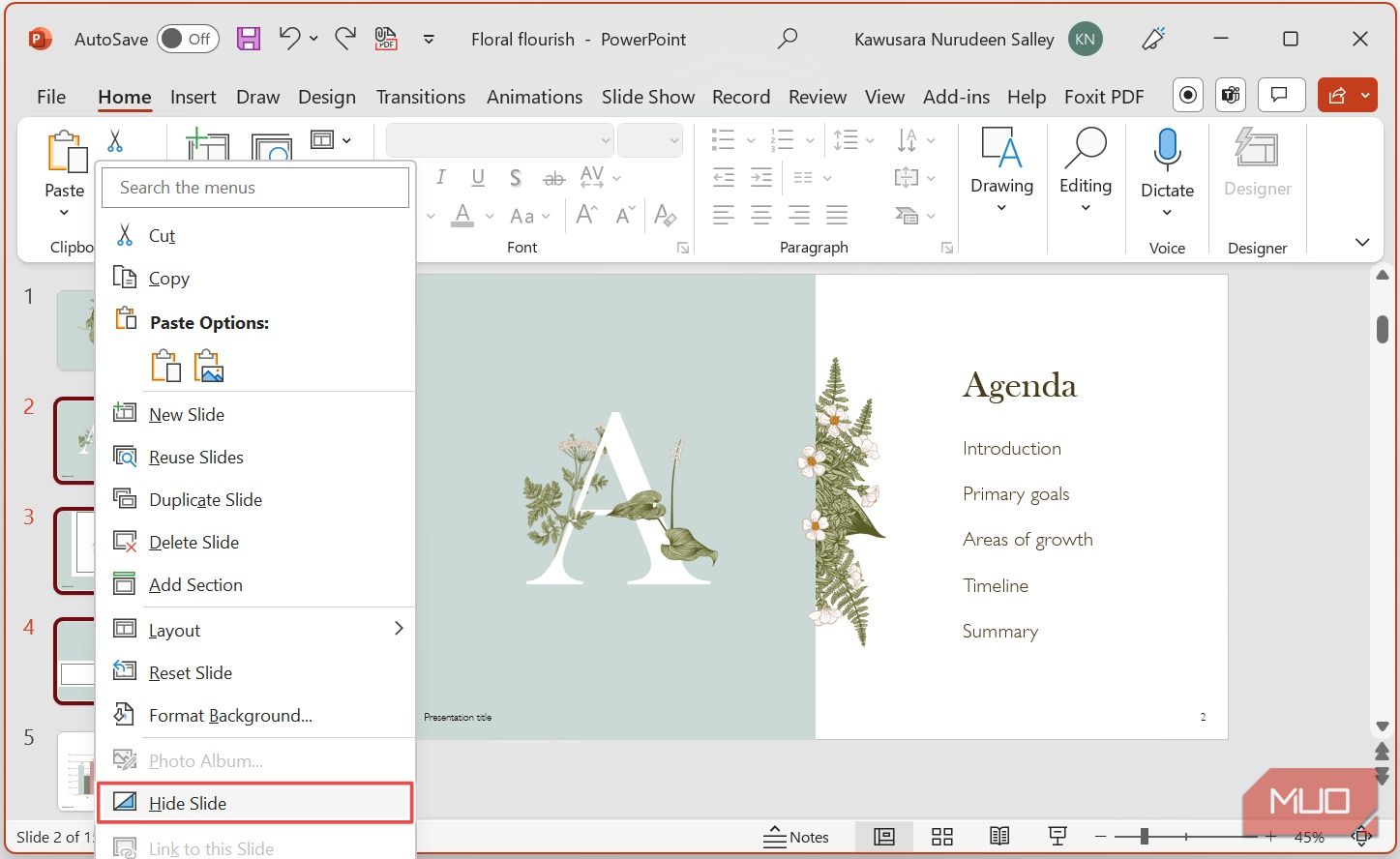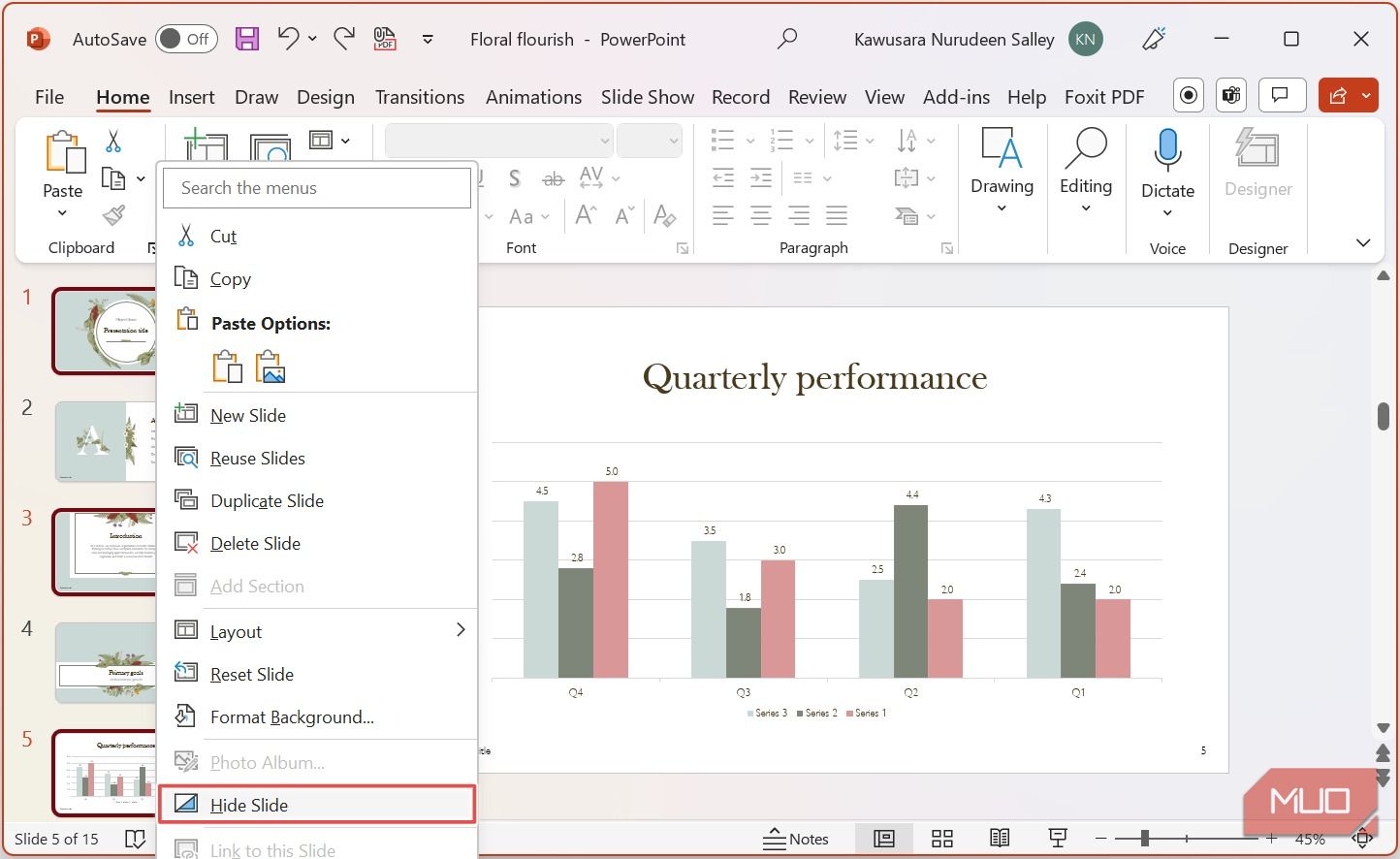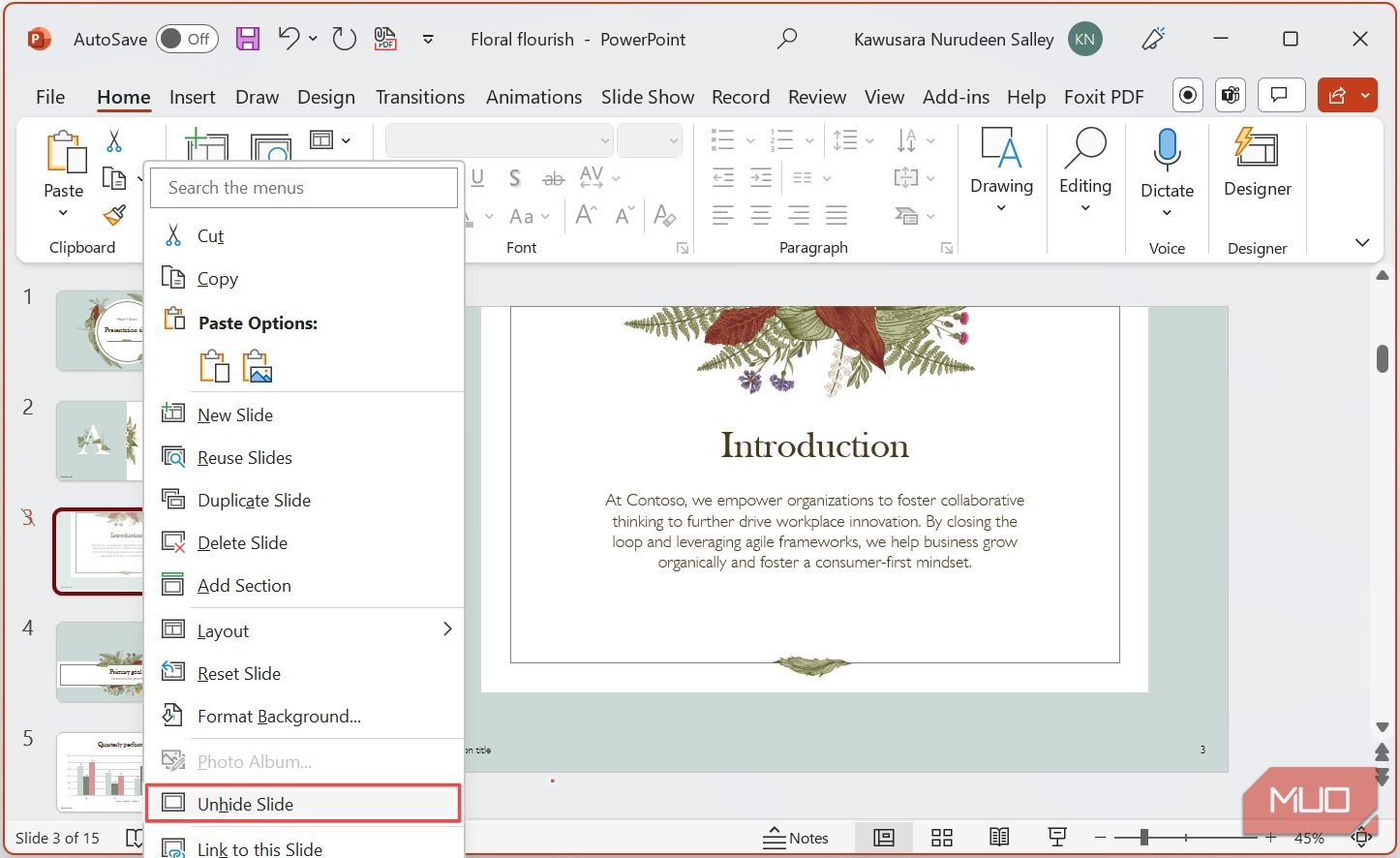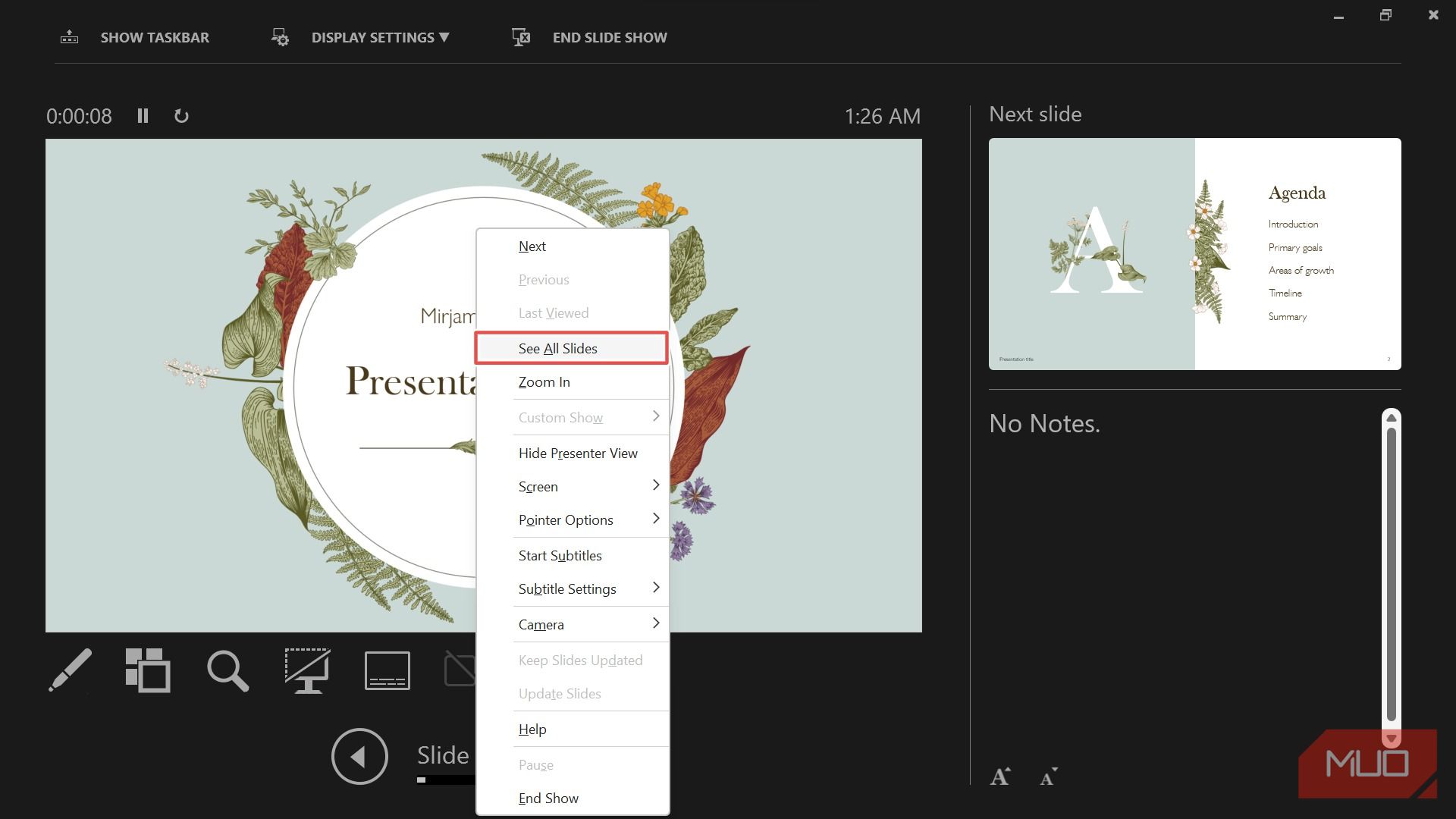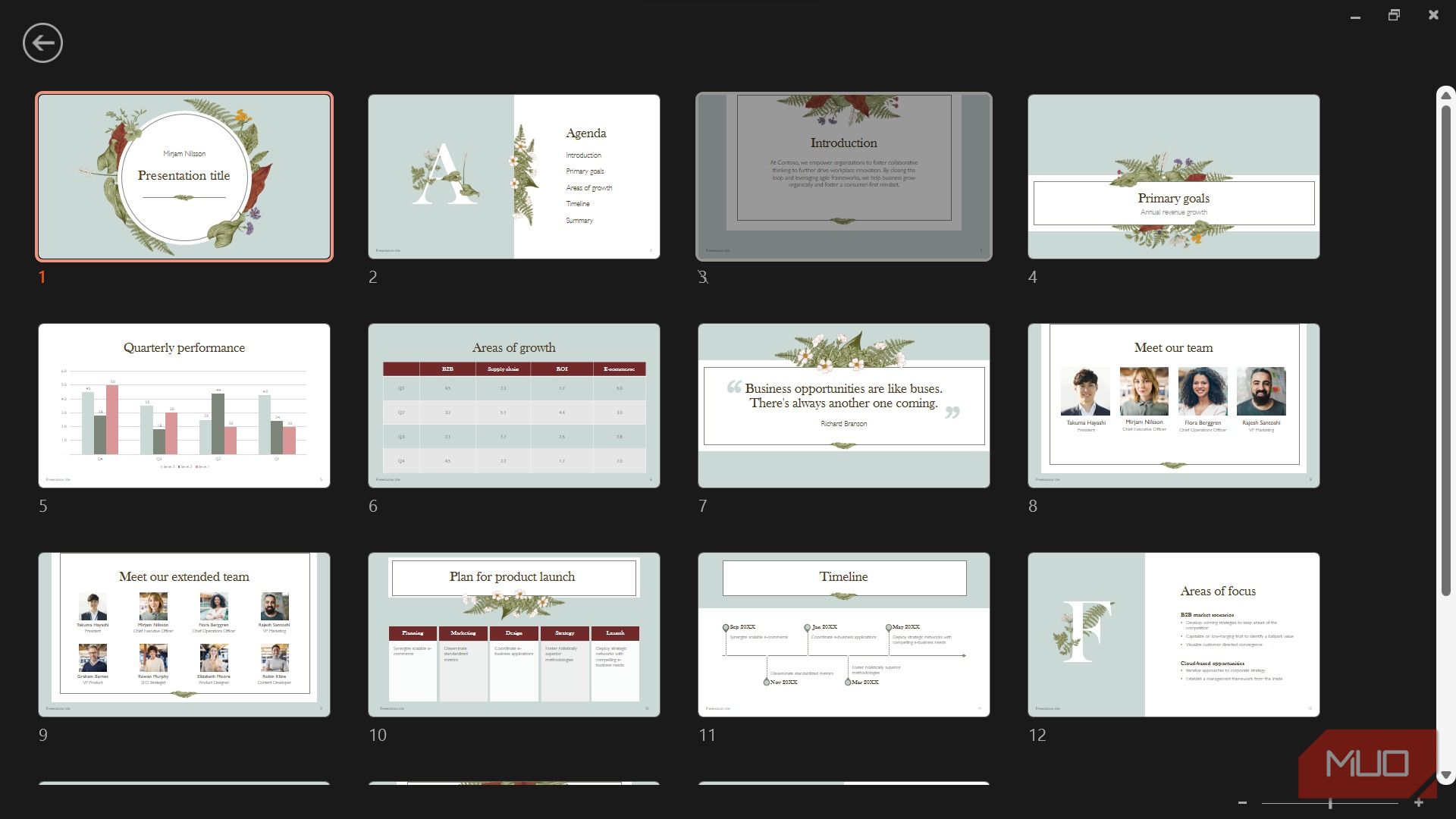.
Você pode querer ocultar slides específicos em sua apresentação de slides se estiver apresentando para públicos diferentes, e certos detalhes podem ser irrelevantes para eles. Quando você oculta slides, eles não aparecem durante uma apresentação de slides ou quando você exporta todo o conjunto de slides para, digamos, um formato PDF.
Este artigo irá orientá-lo sobre como ocultar e exibir slides e como revelar slides ocultos durante sua apresentação de slides (após uma mudança de ideia de última hora).
Como ocultar um slide no PowerPoint
Você pode ocultar um slide na visualização normal ou do classificador de slides. Por padrão, o PowerPoint é aberto no modo de exibição normal. Portanto, para ocultar um slide nesta exibição, localize o slide no painel de slides à esquerda, clique com o botão direito do mouse e selecione Ocultar slide.
Observe como o slide oculto aparece mais transparente no painel de slides com um tachado no número do slide.
Você pode seguir o mesmo processo na exibição do classificador de slides, conforme mostrado na imagem abaixo. Clique com o botão direito em um slide e selecione Ocultar slide.
Como ocultar vários slides no PowerPoint
Você também pode ocultar vários slides de uma só vez. Primeiro, você precisa selecionar todos os slides que deseja ocultar.
Se os slides estiverem adjacentes, clique no slide superior, pressione o botão Mudança tecla do teclado e selecione o slide inferior. Agora clique com o botão direito do mouse em qualquer um dos slides selecionados e selecione Ocultar slide.
E se os slides não forem adjacentes, selecione o primeiro slide, pressione o botão Ctrl tecla do teclado e selecione os outros slides que deseja ocultar. Quando terminar, clique com o botão direito do mouse em qualquer um dos slides selecionados e selecione Ocultar slide.
Como Reexibir um Slide no PowerPoint
Reexibir slides segue o mesmo processo de ocultá-los. A única diferença é que, ao clicar com o botão direito do mouse em um slide oculto, você seleciona o Exibir slide opção.
Como mostrar um slide oculto durante uma apresentação de slides
Independentemente de sua apresentação de slides ser exibida na exibição completa ou na exibição do apresentador, o processo para mostrar um slide oculto é o mesmo. Clique com o botão direito do mouse no slide atual e selecione Mostrar todos os lados.
Nessa exibição, clique no slide oculto para mostrá-lo ao seu público.
Este método faz não exiba um slide oculto (como nos métodos anteriores), ele será exibido apenas para o público. Além disso, seu público não verá você fazendo a troca – tudo o que eles verão é uma exibição do slide oculto depois que você clicar nele.
Domine o fluxo da sua apresentação ocultando e exibindo slides
Com essa técnica, você não precisa se preocupar em criar várias variações do mesmo conjunto de slides porque excluiu ou manteve determinados slides neles. Você pode simplesmente ocultar e exibir os principais slides como e quando precisar deles. Enquanto você está nisso, conhecer esses erros de design de apresentação de slides ajudará você a melhorar sua próxima apresentação.
.